
Si vous envisagez de retirer votre ancien PC et obtenir un tout nouveau Mac pendant ces vacances, mais vous n'êtes toujours pas tout à fait sûr du changement que cela signifie. Nous vous aiderons à décider avec ces étapes simples que vous devez prendre en compte avant de le réaliser.
Tout d'abord, mentionnez également que le changement qu'il implique n'est pas du tout radical et surtout si vous utilisez l'équipement pour des tâches de bureautique, multimédia et navigation WebS'habituer au nouvel environnement est bien plus facile qu'il n'y paraît a priori.
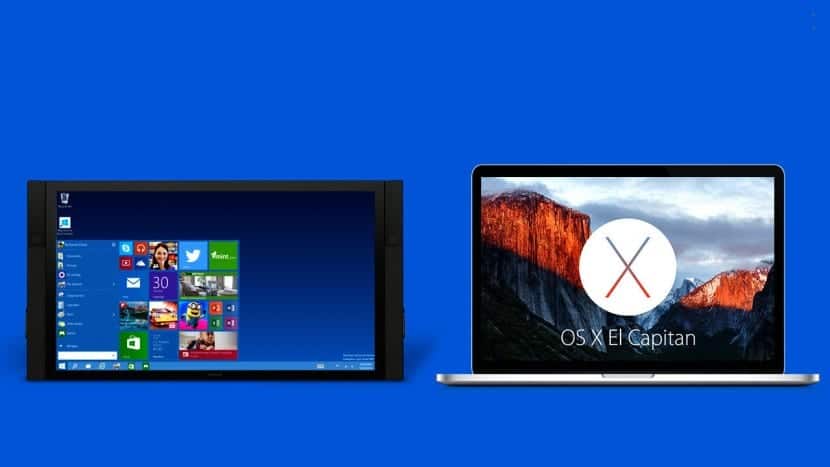
Toujours recommandé se familiariser avec OS X avant si vous avez déjà en tête de faire le changement.
Donc si vous avez un Apple Store ou un revendeur agréé à proximitéLe moyen le plus simple est d'aller faire un peu de fouille dans le système, en posant des questions aux employés qui sont à proximité pour résoudre les doutes.
Bien sûr, même si ce n'est pas drastique, il n'est pas conseillé de changer notre équipement si nous en dépendons professionnellement, car si nous sommes dans une période chargée, changer de système peut être accablant.
Applications à utiliser
Sauf si vous exécutez Windows sur Mac avec BootCamp ou grâce à un logiciel qui le virtualiseVous devez vous rappeler que les applications Windows ne peuvent pas être exécutées sur Mac, vous devriez donc trouver des alternatives sur Mac.
Cependant, certaines suites comme Adobe Creative Cloud permettent de basculer entre les applications Mac et Windows avec la même licence, cela ne peut malheureusement pas être extrapolé à d'autres options.
Migration de données
La prochaine étape la plus importante sera de transférer nos données stockées sur le PC vers le nouveau Mac, nous devrons donc savoir quoi faire pour effectuer cette migration.
Apple a documentation pour le faire et il est plus que recommandé de jeter un œil et de savoir comment utiliser les outils de migration avant de nous lancer pour vider les informations.
En cliquant sur ce lien vous pourrez accéder aux informations et il est important de les garder en sécurité car vous devez suivre les étapes attentivement, en faisant attention à ce qui bougera et à ce qui ne le sera pas.
Une alternative serait de prendre rendez-vous dans un Apple Store et de leur demander de faire l'opération de sauvegarde de sauvegarde pour vous.
Raccourcis clavier
Il y a certains changements ici, bien que cela ne change que d'appuyer sur CTRL à CMD dans de nombreux raccourcis. Voici quelques-uns des plus importants:
- Commande + C - Copier
- Commande + V - Coller
- Commande + A - Tout sélectionner
- Commande + W - Ferme la fenêtre
- Commande + Q - Quitter l'application
Une des curiosités qui ont le plus retenu mon attention sur mon passage sur Mac, c'était le fait que l'option d'affichage des menus contextuels avec le bouton droit de la souris n'était pas activée. De cette façon, si nous ne l'activons pas dans les Préférences Système ou si nous appuyons sur CTRL tout en cliquant, le système ne reconnaîtra pas le clic.
Tirer
Il n'y a pas d'option CTRL + ALT + SUPPR ici sous OS X. sa place est CMD + ALT + ESC pour lancer une fenêtre qui nous permettra de forcer la sortie de toute application qui se bloque et qui nous pose des problèmes.
Sauvegarde de données
Bien que les ordinateurs Mac avec OS X soient assez sûrs et fiables, ils ne sont bien sûr pas parfaits. Pour cette raison même, il est important utiliser Time Machine, une fonctionnalité intégrée depuis longtemps dans les différentes versions d'OS X et qui nous aidera à récupérer des fichiers, des dossiers ou même l'image du système complet à un certain moment si nous avons des problèmes majeurs avec le système.
Où puis-je activer la Time Machine?
Et une autre question, j'ai deux disques durs au format NTFS. Si je mets l'option de migrer les données, toutes les données seront-elles transférées sur le mac pour pouvoir plus tard formater les disques au format exFat? Et si oui, comment puis-je choisir de migrer?